Sony PCG-GRS175 Manuel du propriétaire
PDF
Descarregar
Documento
Mise en route de l’ordinateur VAIOMD Série PCG-GRS175 Table des matières Avis aux utilisateurs ...................................5 Installation .................................................13 Déballage de votre ordinateur ...................................14 Conseils d'ergonomie ................................................16 Emplacement des commandes et des ports ...............17 Mise en route .............................................23 Démarrage de votre ordinateur..................................24 Utilisation du pavé tactile..........................................27 Enregistrement de votre ordinateur ...........................29 Trouver le Guide d'utilisation de votre ordinateur VAIO .......................................................30 Configuration d'une connexion par ligne commutée .........................................................30 Éteindre votre ordinateur...........................................32 Accroître votre capacité informatique.....33 Augmentation de la mémoire ....................................34 Trouver les programmes pré-installés .......................34 3 Mise en route de l'ordinateur VAIOMD Utilisation des CD de réinstallation.........35 CD de réinstallation de système et d'applications..... 36 Utilisation des CD de réinstallation .......................... 36 Précautions à prendre avec votre ordinateur ..................................................43 Rangement de votre ordinateur................................. 44 Câbles et connexions ................................................ 45 Nettoyage de votre ordinateur................................... 45 Manipulation de l'écran à cristaux liquides............... 46 Dépannage.................................................47 Dépannage de votre ordinateur ................................. 48 Dépannage de l'écran à cristaux liquides .................. 52 Dépannage de la souris et du pavé tactile ................. 53 Options d'assistance technique.................................. 56 Assistance technique sur les programmes ................ 57 Index...........................................................59 4 Avis aux utilisateurs © 2002 Sony Electronics Inc. Tous droits réservés. Aucune partie du présent manuel et des logiciels qu’il décrit ne peut être reproduite, traduite ou convertie en langage machine sans une autorisation écrite préalable. SONY ELECTRONICS INC. N'OFFRE AUCUNE GARANTIE CONCERNANT CE MANUEL, LES LOGICIELS ET LES AUTRES INFORMATIONS FIGURANT DANS LES PRÉSENTES ET REJETTE DONC TOUTE GARANTIE IMPLICITE DE COMMERCIALISATION OU DE CONVENANCE À UN USAGE QUELCONQUE RELATIVEMENT À CE MANUEL, AUX LOGICIELS OU AUX AUTRES INFORMATIONS. SOUS AUCUNE CIRCONSTANCE, LA SOCIÉTÉ SONY ELECTRONICS NE POURRA ÊTRE TENUE RESPONSABLE DE QUELQUE DOMMAGE INDIRECT, FORTUIT OU SPÉCIAL, QU'IL SOIT IMPUTÉ À UN TORT, UNE OBLIGATION CONTRACTUELLE OU AUTRE, AYANT UN RAPPORT QUELCONQUE AVEC CE MANUEL, LE LOGICIEL OU TOUTE AUTRE INFORMATION CONTENUE DANS LES PRÉSENTES, OU ENCORE AVEC LEUR UTILISATION. Sony Electronics Inc. se réserve le droit de modifier le présent manuel ou les informations qu’il contient à tout moment et sans préavis. Les logiciels décrits dans ce manuel sont régis par un accord de licence utilisateur distinct. Ce produit comporte des logiciels acquis par Sony sous licence de tiers. Leur utilisation est soumise aux modalités des contrats de licence fournis avec ce produit. Certains de ces logiciels ne peuvent pas être sortis ou utilisés à l'extérieur des États-Unis. Les logiciels décrits dans le présent guide sont susceptibles de modifications sans préavis et peuvent différer des versions actuellement disponibles sur le marché. Les mises à jour et extensions logicielles sont susceptibles d’entraîner des frais supplémentaires. La souscription d’un abonnement auprès de fournisseurs de services en ligne peut entraîner des frais, ainsi qu’une demande d’informations relatives à votre carte de crédit. Les services d’ordre financier peuvent requérir des accords préalables auprès des institutions financières participantes. À titre de partenaire ENERGY STAR®, la société Sony a déterminé que ce produit respecte les directives de rendement énergétique ENERGY STAR®. Le programme international ENERGY STAR® relatif aux équipements de bureau vise à promouvoir l’utilisation d’ordinateurs et d’équipements de bureau à faible consommation d’énergie. Ce programme encourage la mise au point et la diffusion de produits dont les fonctions permettent de réduire efficacement la consommation d’énergie. Il s’agit d’un système ouvert auquel les entreprises sont libres d’adhérer. Les produits visés par ce programme sont les 5 Mise en route de l’ordinateur VAIOMD équipements de bureau tels que les ordinateurs, les écrans, les imprimantes, les fax et les copieurs. Les normes et logos de ce programme sont communs à tous les pays participants. ENERGY STAR est une marque déposée aux É.-U. Sony, DVgate, Handycam, i.LINK, Mavica, MagicGateMC Memory Stick , Memory Stick , MovieShaker, VAIO et le logo VAIO sont des marques de commerce de la société Sony. Microsoft, Windows Media, Windows, Windows NT et le logo Windows sont des marques déposées de la société Microsoft. Intel, SpeedStep et Pentium sont des marques de commerce ou des marques déposées de la société Intel. PS/2 est une marque déposée de la société IBM. Acrobat Reader, Photoshop, Photoshop Elements et Premiere sont des marques de commerce de la société Adobe Systems Incorporated. PowerPanel est une marque de commerce de la société Phoenix Technologies Ltd. MEMORY STICK TM Ce produit intègre une technologie de protection des droits d’auteur, elle-même protégée par des déclarations de méthode de certains brevets américains et autres droits de propriété intellectuelle appartenant à Macrovision Corporation, ainsi qu’à d’autres titulaires de droits. L’utilisation de cette technologie doit être autorisée par Macrovision Corporation. Elle est uniquement destinée à un usage privé et à d’autres fins de visualisation limitée, sauf autorisation contraire de la part de Macrovision Corporation. Toute rétroingénierie et tout désassemblage sont interdits. i.LINKMC est une marque commerciale de Sony utilisée uniquement pour indiquer qu’un produit comporte une connexion IEEE 1394. La connexion i.LINK peut varier selon les applications logicielles, le système d’exploitation et les périphériques compatibles i.LINK. Tous les produits avec une connexion i.LINK ne peuvent pas nécessairement communiquer entre eux. Consultez la 6 documentation fournie avec votre périphérique compatible i.LINK pour en savoir plus sur les conditions d'utilisation et les connexions appropriées. Avant de connecter des périphériques compatibles i.LINK à votre système, notamment un lecteur de CD-RW ou un disque dur, vérifiez la compatibilité du système d'exploitation et les conditions d'utilisation exigées. Toutes les autres marques commerciales sont la propriété de leurs titulaires respectifs. Remarque au sujet de Microsoft Certains logiciels fournis avec cet ordinateur peuvent inclure des fonctions de protection anti-copie et de gestion des contenus. L'utilisation des logiciels doit être précédé de l'acceptation des ententes applicables avec les utilisateurs finaux et le respect de toutes les procédures applicables d'activation du produit. Les procédures d'activation de produit et les politiques de protection de la vie privée seront détaillées durant le lancement initial du ou des logiciels, lors de la réinstallation de certains logiciels ou lors de la reconfiguration de l'ordinateur. Ces procédures peuvent être exécutées sur Internet ou par téléphone (des frais d'appel peuvent s'appliquer). Numéros d’identification Le numéro de modèle et le numéro de série figurent à la base de votre ordinateur Sony VAIO. Communiquez les numéros de modèle et de série chaque fois que vous appelez le Centre de service Sony. Numéro de modèle : PCG-8E1L Numéro de série :________________________ Avis aux utilisateurs Consignes de sécurité AVERTISSEMENT ❑ Afin de prévenir tout risque d’incendie ou d’électrocution, garder cet appareil à l’abri de la pluie et de l’humidité. ❑ Afin de prévenir tout risque d’électrocution, ne pas ouvrir le châssis de cet appareil et ne confier son entretien qu’à une personne qualifiée. ❑ Ne jamais effectuer l’installation de fil modem ou téléphone durant un orage électrique. ❑ Ne jamais effectuer l’installation d’une prise téléphonique dans un endroit mouillé à moins que la prise soit conçue à cet effet. ❑ Ne jamais toucher un fil téléphonique à découvert ou un terminal à moins que la ligne téléphonique n’ait été débranche de l’interface réseau. ❑ Soyez très prudent lorsque vous installez ou modifiez les lignes téléphoniques. ❑ Évitez d’utiliser le modem durant un orage électrique. ❑ Pour signaler une fuite de gaz, n’utilisez ni le modem ni un téléphone à proximité de la fuite. ❑ L’appareil doit être le plus près possible d’une prise murale pour en faciliter l’accès. ❑ Des connecteurs i.LINK, PC Card, et USB ne sont pas fournis avec des Sources d’Énergie Limitées. . Avant de remplacer la batterie auxiliaire, prenez contact avec votre Centre de service Sony. Mise en garde : L'utilisation d'instruments optiques avec ce produit augmente les risques de lésions aux yeux. Il est déconseillé d’ouvrir le châssis car le laser utilisé dans ce produit est dangereux pour les yeux. Ne confiez son entretien qu’à une personne qualifiée. (Lecteurs mixtes CD-RW/DVD, lecteurs de CD-ROM et lecteurs de DVD-ROM) Danger : Ce produit dégage des rayons laser visibles et invisibles lorsqu'il est ouvert. Éviter toute exposition au faisceau. Mise en garde : Afin de réduire les risques d'incendie, utilisez uniquement un cordon téléphonique de grosseur 26 AWG ou plus épais. Si vous avez des questions concernant ce produit, vous pouvez joindre le centre de service clientèle Sony en composant le 1-888-4SONY-PC, en écrivant à Sony Customer Information Service Center, 12451 Gateway Blvd., Ft. Myers, FL 33913 ou en allant sur le Web à : http://www.sony.com/pcsupport. 7 Mise en route de l’ordinateur VAIOMD Réglementations Déclaration de conformité assurant qu'il n'y aura pas d'interférence dans une installation. Si cet équipement produit des interférences nuisibles à la réception des ondes radio ou télévision, ce qui peut être déterminé en allumant et éteignant l'équipement, l'utilisateur devrait essayer de corriger les interférences en prenant l'une des mesures suivantes : Nom commercial : Sony N° de modèle : PCG-8E1L Partie responsable : Sony Electronics Inc. ❑ Réorientez ou déplacez l'antenne de réception. Adresse : 680 Kinderkamack Road Oradell, NJ 07649 ❑ Augmentez la distance entre l'équipement et le récepteur. Téléphone : (Uniquement pour les questions relatives à la réglementation américaine.) 201-930-6972 ❑ Connectez l'équipement à une prise reliée à un autre circuit que celui utilisé par le récepteur. ❑ Consultez votre distributeur ou demandez l'aide d'un technicien expérimenté en radiotélévision. Cet équipement respecte les dispositions de la partie 15 de la réglementation FCC. Son fonctionnement dépend des deux conditions suivantes : Vous êtes avisé que toute modification non expressément approuvée dans ce manuel peut annuler votre autorisation d'utiliser l'équipement. (1)Cet équipement ne peut pas causer d'interférences nuisibles. Seuls des périphériques (appareils à l'entrée/sortie de l'ordinateur, les terminaux, les imprimantes, etc.) conformes aux limites de la classe B des règles de la FCC peuvent être connectés à ce produit informatique. Toute utilisation avec des périphériques non conformes risque fort de causer des interférences radio et télévision. (2)Cet équipement doit accepter toute interférence reçue, y compris les interférences capables de causer un mauvais fonctionnement. Cet équipement a été testé et trouvé conforme aux limites concernant les appareils numériques de classe B, selon les dispositions de la partie 15 des règles de la FCC. Ces limites sont conçues pour offrir une protection raisonnable contre les interférences nuisibles dans une installation résidentielle. Cet équipement produit, utilise et peut émettre de l'énergie sous forme de radiofréquences. S'il n'est pas utilisé conformément aux instructions, il peut produire des interférences nuisibles aux communications radio. Cependant, il n'existe aucune garantie 8 Tous les câbles utilisés pour connecter des périphériques doivent être blindés et mis à la terre. L'utilisation de cet équipements avec des câbles (connectés à des périphériques) non blindés et mis à la terre risque de causer des interférences radio et télévision. Avis aux utilisateurs Règles de la FCC, partie 68 Cet équipement respecte les dispositions de la partie 68 des règles de la FCC. Sur le dessous de cet appareil, vous trouverez une étiquette contenant notamment le numéro d'équivalence sonnerie (NES) de l'appareil. Sur demande, ce numéro doit être donné à votre compagniee de téléphone. Ce modem utilise un connecteur USOC RJ-11. Le NES permet de déterminer le nombre d'appareils pouvant être connectés à une ligne téléphonique. Si le total des NES sur une ligne téléphonique est trop élevé, les appareils risquent de ne pas sonner lorsqu'un appel arrive. Dans la plupart des régions, le total des NES ne doit pas dépasser cinq (5,0). Pour connaître avec certitude le nombre d'appareils pouvant être connectés à une ligne (selon le total des NES), demandez à votre compagnie de téléphone que est le total maximum des NES dans votre zone. Si un de vos appareils nuit au fonctionnement du réseau de votre compagnie téléphonique, cette dernière vous avisera à l'avance qu'une interruption temporaire de service pourrait être nécessaire. Cependant, s'il y a urgence ou s'il est difficile de vous donner un préavis, la compagnie de téléphone vous avisera dès que possible. En outre, vous serez informé de votre droit de déposer une plainte auprès des autorités compétentes si vous le désirez. Votre compagnie de téléphone a le droit de modifier ses installations, ses équipements, ses opérations et ses procédures d'une manière pouvant affecter le fonctionnement de ses équipements. Dans un tel cas, la compagnie de téléphone doit vous transmettre un préavis afin que vous puissiez procéder aux modifications nécessaires de façon à éviter toute interruption de service. Si vous avez des difficultés avec cet appareil, vous pouvez joindre le centre de service clientèle Sony en composant le 1-888-4-SONY-PC, en écrivant à Sony Customer Information Service Center, 12451 Gateway Blvd., Ft. Myers, FL 33913 ou en allant sur le Web à : http://www.sony.com/pcsupport. Toute réparation nécessaire sur cet appareil doit être confiée à un Centre de service Sony ou à l'un de ses agents agréés. Pour connaître les coordonnées du Centre de service Sony le plus près, composez le 1-888-4-SONY-PC (1-888-476-6972). Cet appareil ne peut pas être utilisé avec un téléphone public appartenant à une entreprise de téléphone. Toute connexion à une ligne partagée peut être soumise à une tarification imposée par les autorités compétentes (pour de plus amples informations, contactez le CRTC ou votre agence gouvernementale de réglementation des télécommunications). Réglementation de la FCC sur les expositions aux fréquences radio (États-Unis) Cet appareil répond aux normes de la FCC concernant les limites d'exposition aux radiations dans un environnement non contrôlé. Cet appareil ne doit pas être installé ni utilisé avec un espace inférieur à 20 cm (8 po) entre la source de rayonnement et le corps humain (à l'exclusion des extrémités : mains, poignets et pieds). Les utilisateurs n'ont pas le droit de modifier le système de quelque façon que ce soit. 9 Mise en route de l’ordinateur VAIOMD IC RSS-210 (Canada) Le fonctionnement de cet appareil dépend des deux conditions suivantes : (1) cet équipement ne peut pas causer d'interférence et (2) cet équipement doit accepter toute interférence, y compris les interférences capables de causer un mauvais fonctionnement. Pour éviter que cet appareil brouille le service faisant l’objet d’une licence, il doit être utilisé à l’intérieur et devrait être placé loin des fenêtres afin de fournir un écran de blindage maximal. Si le matériel (ou son antenne émettrice) est installé à l’extérieur, il peut faire l’objet d’une licence. L’expression “ IC : ” avant le numéro d’homologation/enregistrement signifie seulement que les spécifications techniques d’Industrie Canada ont été respectées. L’utilisation de ce dispositif est autorisée seulement aux conditions suivantes : (1) il ne doit pas produire de brouillage et (2) l’utilisateur du dispositif doit être prêt à accepter tout brouillage radioélectrique reçu, même si ce brouillage est susceptible de compromettre le fonctionnement du dispositif. Pour éviter que cet appareil brouille le service faisant l’objet d’une licence, il doit être utilisé à l’intérieur et devrait être placé loin des fenêtres afin de fournir un écran de blindage maximal. Si le matériel (ou son antenne émettrice) est installé a l’extérieur, il doit faire l’objet d’une licence. L’expression “ IC : ” avant le numéro d’homologation/enregistrement signifie seulement que les spécifications techniques d’Industrie Canada ont été respectées. Loi de protection des consommateurs concernant les téléphones (Telephone Consumer Protection Act of 1991) (États Unis) La loi américaine “ Telephone Consumer Protection Act of 1991 ” interdit à toute personne d'utiliser un ordinateur ou un autre appareil électronique pour envoyer un message télécopié sans que ce message contienne clairement en marge supérieure ou inférieure de chaque page transmise (ou de la première page de chaque transmission), la date et l'heure de l'envoi, l'identification de l'entreprise, l'organisation ou la personne envoyant le message, ainsi que le numéro de téléphone du télécopieur, de l'entreprise, de l'organisation ou de la personne à l'origine du message. Pour programmer ces informations dans votre télécopieur, consultez la documentation de l'appareil ou du logiciel de télécopie. Directives de protection du consommateur concernant les téléphones (Canada) Veuillez consulter votre annuaire téléphonique à la rubrique “ Vie privée ” et/ou “ Conditions de service ”. Pour de plus amples informations, veuillez contacter : CRTC Terrasses de la Chaudière, Tour centrale 1 promenade du Portage, 5 étage Hull PQ K1A 0N2. Cet appareil numérique de la classe B est conforme à la norme NMB-003 du Canada. Cet appareil numérique de la classe B est conforme à la norme NMB-003 du Canada. 10 Avis aux utilisateurs RECYCLAGE DES BATTERIES AU LITHIUM RECYCLAGE DES BATTERIES AU LITHIUM Les batteries au lithium sont recyclables. Vous pouvez contribuer à préserver l’environnement en rapportant vos batteries usées dans le point de collecte et de recyclage le plus proche. Pour plus d’informations sur le recyclage des batteries, composez gratuitement le 1800-822-8837 (Etats-Units et Canada uniquement), ou rendez-vous sur http://www.rbrc.org/. Avertissment : Ne jamais utiliser une batterie au lithium endommagée ou présentant une fuite. Ne manipulez jamais une batterie au lithium endommagée ou présentant une fuite. L’installation d’une batterie inadaptée dans l’ordinateur peut provoquer une explosion. Utilisez exclusivement des batteries de remplacement identiques ou équivalentes à celles recommandées par le fabricant. La mise au rebut des batteries usagées doit s’effectuer conformément aux instructions du fabricant. Une batterie endommagée peut provoquer un incendie ou des brûlures chimiques. Ne pas démonter, incinérer ou chauffer à plus de 140°F (60°C). Éliminez rapidement les batteries usagées. Garder hors de portée des enfants. Ne jamais utiliser une batterie au lithium endommagée ou présentant une fuite. Une batterie non conforme présente un danger d'explosion. La remplacer seulement par une batterie identique ou de type équivalent recommandé par le fabricant. Éliminer les batteries usées selon les directives du fabricant. Toute manipulation incorrecte de la batterie de cet appareil présente un risque d'incendie et de brûlures chimiques. Ne pas démonter, incinérer ou exposer à une température de plus de 60°C. Éliminer promptement la batterie usée. Garder hors de portée des enfants. 11 Mise en route de l’ordinateur VAIOMD AVIS D’INDUSTRIE CANADA AVIS : Cet équipement est conforme aux spécifications techniques en vigueur chez Industrie Canada concernant les équipements terminaux. Le numéro d’identification en est la preuve. L’abréviation IC, avant le numéro d’identification, signifie que l’enregistrement s’est déroulé conformément à une déclaration de conformité stipulant que les spécifications techniques d’Industrie Canada ont été respectées. Cela ne veut pas dire qu’Industrie Canada a approuvé cet équipement. Le numéro d'équivalence sonnerie (NES) de cet équipement terminal est 0,2. Le NES attribué à chaque équipement terminal indique le nombre maximum de terminaux que l’on peut connecter à une interface téléphonique. Il est possible de raccorder à une interface plusieurs combinaisons d’appareils, mais la somme des NES de tous ces appareils ne doit pas dépasser cinq. 12 Installation Félicitations pour l'achat de votre ordinateur Sony VAIOMD. Sony a combiné son savoir-faire en matière d’audio, de vidéo, d’informatique et de communications pour mettre à votre disposition un ordinateur personnel à la pointe de la technologie. ❑ Déballage de votre ordinateur ❑ Conseils d'ergonomie ❑ Emplacement des commandes et des ports 13 Mise en route de l'ordinateur VAIOMD Déballage de votre ordinateur Unité principale Cordon d’alimentation Adaptateur secteur Disque dur amovible Batterie rechargeable Cache du duplicateur de ports Cache de la baie d’extension 14 Déballage de votre ordinateur Documents ❑ Guide d'utilisation de l'ordinateur VAIOMD — Ce module d'aide en ligne, avec fonction de recherche, contient des informations détaillées sur l'utilisation de votre nouvel ordinateur. Pour de plus amples informations, voir “ Trouver le Guide d'utilisation de votre ordinateur VAIO ” à la page 30. ❑ Mise en route de l'ordinateur VAIOMD — Contient des informations sur le déballage et l'installation de votre ordinateur, vous permettant de l'utiliser immédiatement. ❑ Fiche technique de l'Ordinateur VAIOMD — Ce fichier en ligne décrit les spécifications matérielles de l'appareil et énumère les logiciels préalablement installés. Pour de plus amples informations, voir “ Trouver le Guide d'utilisation de votre ordinateur VAIO ” à la page 30. ❑ Guide MicrosoftMD WindowsMD — Explique comment utiliser les fonctions de base du système d'exploitaiton MicrosoftMD WindowsMD installé dans votre ordinateur. CD de réinstallation ❑ CD de réinstallation d'applications — Permet de réinstaller des programmes et des pilotes s'ils sont un jour endommagés ou effacés. ❑ CD de réinstallation de système — Permet de réinstaller le système d'exploitation et les programmes fournis avec votre ordinateur s'ils sont un jour endommagés ou effacés. Ce CD remet votre ordinateur dans l'état où il vous est parvenu de l'usine, de sorte que les données et programmes installés depuis votre première utilisation de l'ordinateur seront perdus. ✍ Pour utiliser les CD de réinstallation, connectez le lecteur mixte CD-RW/DVD fourni avec votre ordinateur. Pour de plus amples informations, voir “ Utilisation des CD de réinstallation ” à la page 35. 15 Mise en route de l'ordinateur VAIOMD Conseils d'ergonomie Vous ordinateur est un appareil portatif pouvant être utilisé dans des environnements très variés. Lorsque cela est possible, suivez les conseils d'ergonomie ci-dessous s'appliquant aux environnements fixes et portables. ❑ Position de votre ordinateur — Placez l'ordinateur droit devant vous pour travailler. Lorsque vous utilisez le clavier, le pavé tactile ou une souris externe, maintenez vos avant-bras à l’horizontale et vos poignets dans une position neutre et confortable. Laissez les bras le long du corps. Prévoyez des pauses régulières lors de vos sessions de travail sur l’ordinateur. Une utilisation excessive de l’ordinateur peut provoquer la contraction des muscles et des tendons. ❑ Mobilier et position du corps — Installez-vous sur un siège muni d’un bon dossier. Réglez le niveau du siège de sorte que vos pieds reposent bien à plat sur le sol. Pour un meilleur confort, utilisez un repose-pied. Asseyez-vous de façon détendue, tenez-vous droit et évitez de vous courber vers l’avant ou de vous incliner excessivement vers l’arrière. ❑ Inclinaison de l'écran — Modifiez l’inclinaison de l’écran jusqu’à ce que vous trouviez la position qui vous convient le mieux. Essayez également de régler la luminosité de l'écran. Les suggestions suivantes vous aideront à réduire la fatigue oculaire et musculaire. ❑ Éclairage — Choisissez un emplacement où les fenêtres et l’éclairage ne produisent pas de reflets sur l’écran. Utilisez un éclairage indirect pour éviter la formation de points lumineux sur l’écran. Vous pouvez également réduire les reflets au moyen de certains accessoires. Vous travaillerez plus confortablement et plus vite sous un bon éclairage. ❑ Position d'un moniteur externe — Le moniteur externe doit être placé à une distance confortable pour les yeux. Assurez-vous que l’écran se trouve au niveau des yeux ou légèrement en dessous lorsque vous êtes assis devant le moniteur. 16 Emplacement des commandes et des ports Emplacement des commandes et des ports Face avant 2 1 3 4 5 15 6 7 8 9 14 13 1 2 3 4 5 6 7 8 12 Indicateur de support Memory StickMD Témoin de verrouillage du pavé numérique Témoin de verrouillage des majuscules Témoin de verrouillage du défilement Écran à cristaux liquides Bouton d’alimentation Clavier Pavé tactile 11 10 9 Boutons droit et gauche 10 Témoin de disque dur 11 Témoin de batterie 2 12 Témoin de batterie 1 13 14 15 Témoin d’alimentation Commande Jog DialMD Haut-parleurs 17 Mise en route de l'ordinateur VAIOMD Face arrière 11 1 2 3 4 5 6 Orifice d'aération Port d'entrée c.c. (DC IN) Port imprimante Port moniteur (VGA) Prise A/V OUT Port réseau (Ethernet) 7 8 9 10 11 Port USB Prise modem Prise pour microphone Prise d'écouteurs Port USB Branchez exclusivement des câbles 10BASE-T ou 100BASE-TX sur le port Ethernet. N'essayez pas de connecter d'autres types de câble réseau ou de câble téléphonique. Si vous connectez d'autres câbles que ceux ci-dessus, l'ordinateur risque de recevoir des surcharges électriques pouvant provoquer un dysfonctionnement, une surchauffe ou un incendie sur le port. Pour connecter votre appareil à un réseau, contactez votre administrateur de système. 18 Emplacement des commandes et des ports Côté gauche 1 2 3 Emplacement de support Memory StickMD Port i.LINKMD (IEEE 1394) S400 Emplacement de carte PCMCIA 4 Bouton d'éjection du lecteur optique 5 Lecteur optique (lecteur mixte CD-RW/DVD) 19 Mise en route de l'ordinateur VAIOMD Côté droit 1 Orifice d'aération 2 Disque dur amovible 20 3 Baie de batterie d’extension polyvalente Emplacement des commandes et des ports Panneau inférieur 1 2 Pieds inclinables Levier de déverrouillage du lecteur optique 3 4 Bouton de réinitialisation Connecteur du duplicateur de ports 21 Mise en route de l'ordinateur VAIOMD 22 Mise en route Cette section vous aide à mettre en route votre ordinateur et à l'enregistrer, afin que vous puissiez profiter des nombreux services d'assistance technique offerts par Sony. Vous y apprendrez également comment trouver votre Guide d'utilisation en ligne de l'ordinateur VAIOMD, lequel contient des instructions détaillées sur l'utilisation de votre ordinateur. ❑ Démarrage de votre ordinateur ❑ Utilisation du pavé tactile ❑ Enregistrement de votre ordinateur ❑ Trouver le Guide d'utilisation de votre ordinateur VAIO ❑ Configuration d'une connexion par ligne commutée 23 Mise en route de l'ordinateur VAIOMD Démarrage de votre ordinateur Pour utiliser immédiatement votre ordinateur, employez l'adaptateur secteur comme source d'alimentation. La batterie fournie avec l'ordinateur n'est pas chargée en usine, mais vous pouvez commencer à la charger lorsque vous utilisez l'adaptateur secteur. Pour de plus amples informations sur l'utilisation d'une batterie, reportez-vous à “ Alimentation de votre ordinateur ” dans le Guide d'utilisation en ligne de l'ordinateur VAIOMD. Lisez également “ Trouver le Guide d'utilisation de votre ordinateur VAIO ” à la page 30. Pour charger votre batterie 1 Abaissez le cache de la baie d’extension. Le cache de la baie d’extension s'ouvre mais ne se détache pas de l'ordinateur. Ouverture de la baie d’extension 2 24 Insérez la batterie dans la baie d’extension (le logo orienté vers le haut). Si l'ordinateur est allumé, il détectera automatiquement la batterie. Démarrage de votre ordinateur Insertion d'une batterie Batterie (fournie) 3 Relevez le cache de la baie d’extension jusqu'à ce que vous entendiez un clic. ✍ Si un duplicateur de port est fixé à votre ordinateur, vous ne devez pas insérer ou enlever la batterie. Le fait de soulever ou de retourner l’ordinateur lorsqu’il est couplé au duplicateur de ports peut provoquer une brève coupure de l’alimentation. Lorsque vous connectez l'adaptateur secteur à l'ordinateur, la batterie commence à se charger, que l'ordinateur soit allumé ou éteint. Le témoin de batterie indique l'état de la batterie. Durant la recharge de la batterie, le témoin clignote. Pour de plus amples informations, reportez-vous à “ Alimentation de votre ordinateur ” dans le Guide d'utilisation en ligne de l'ordinateur VAIOMD. Pour connecter l’adaptateur secteur 1 Branchez le câble fixé à l'adaptateur secteur sur le port DC IN de votre ordinateur ou de votre duplicateur de port. 25 Mise en route de l'ordinateur VAIOMD Connexion de l’adaptateur secteur à l’ordinateur Port d'entrée c.c. (DC IN) 2 . Adaptateur secteur (fourni) Cordon d’alimentation (fourni) Branchez une extrémité du cordon d'alimentation dans l'adaptateur secteur et l'autre dans une prise secteur. ✍ Utilisez uniquement l’adaptateur secteur fourni avec votre ordinateur. Pour allumer l'ordinateur 1 Faites glisser le levier de déverrouillage vers la droite, puis soulevez le couvercle tout en maintenant fermement la base de l'ordinateur. Ouverture de l'ordinateur Levier de déverrouillage 26 Utilisation du pavé tactile 2 Enfoncez le bouton d'alimentation jusqu'à ce que le témoin d'alimentation vert s'allume. Mise sous tension de l'ordinateur Bouton d’alimentation Témoin d’alimentation ✍ Si vous tenez le bouton d'alimentation enfoncé, l'ordinateur s'éteint. 3 Si nécessaire, réglez la luminosité de l'écran à cristaux liquides en procédant comme suit : ❑ Pour augmenter la luminosité, appuyez sur Fn+F5, puis sur la touche Flèche vers le haut ou Flèche vers la droite . ❑ Pour diminuer la luminosité, appuyez sur Fn+F5, puis sur la touche Flèche vers le bas ou Flèche vers la gauche . Utilisation du pavé tactile Le clavier contient un pointeur appelé pavé tactile. Ce pavé tactile intégré vous permet de désigner, sélectionner, faire glisser et faire défiler des objets affichés à l’écran. 27 Mise en route de l'ordinateur VAIOMD Description des actions du pavé tactile Pavé tactile Pavé tactile Bouton droit Bouton gauche Action Description Pointez Faites glisser votre doigt sur le pavé tactile pour déplacer le pointeur vers un élément ou un objet. Cliquez sur Appuyez une fois sur le bouton gauche. Double-cliquez sur Appuyez deux fois sur le bouton gauche. 28 Enregistrement de votre ordinateur Action Description Cliquez avec le bouton droit Appuyez une fois sur le bouton de droite. Dans bon nombre de programmes, cette action donne accès à une série de choix contextuels. Faire glisser Faites glisser un doigt tout en appuyant sur le bouton de gauche. Défiler Déplacez votre doigt le long du bord droit du pavé tactile pour faire défiler l’écran verticalement. Déplacez votre doigt le long du bord inférieur pour faire défiler l’écran horizontalement (la fonction de défilement n’est opérationnelle qu’avec les programmes prenant en charge la fonction de défilement du pavé tactile). Enregistrement de votre ordinateur En enregistrant votre ordinateur auprès de Sony, vous pouvez bénéficier d’un service d’assistance clientèle irréprochable et des avantages suivants : ❑ Assistance clientèle Sony — Parler à un technicien afin de régler divers problèmes concernant votre ordinateur. ❑ Garantie limitée — Protégez votre investissement. Pour de plus amples informations, reportez-vous à la carte de garantie. ✍ La première fois que vous allumez votre ordinateur, vous êtes invité à l’enregistrer. Suivez les instructions à l’écran jusqu'à la fin de la procédure d'enregistrement. Si vous ne pouvez pas enregistrer votre ordinateur dès la première session, vous aurez la possibilité de l'enregistrer plus tard. 29 Mise en route de l'ordinateur VAIOMD Trouver le Guide d'utilisation de votre ordinateur VAIO Le Guide d'utilisation de l'ordinateur VAIOMD est un module d'aide en ligne, avec fonction de recherche, contenant des informations détaillées sur l'utilisation de votre nouvel ordinateur. Pour ouvrir le guide d'utilisation 1 Cliquez sur le bouton Démarrer de la barre de tâches WindowsMD, puis pointez sur Tous les programmes. 2 Cliquez sur VAIO User Guide (Guide d'utilisation VAIO). Le Guide d'utilisation VAIO apparaît. Configuration d'une connexion par ligne commutée Cette section décrit les étapes de base de la procédure de configuration de votre connexion par ligne commutée. L'Assistant de Connexion vous aidera à vous connecter à Internet, ainsi qu'à choisir un fournisseur d'accès Internet ou à reconfigurer un compte existant. Pour configurer une connexion par ligne commutée 1 Connectez un câble téléphonique à votre ordinateur. Voir “ Pour connecter un câble téléphonique ” dans le chapitre Connexions Internet et réseau du Guide en ligne d'utilisation de votre ordinateur VAIOMD. 2 Cliquez sur Démarrer, puis sélectionnez Tous les programmes, Accessoires, Communications et Assistant Nouvelle connexion. Vous voyez apparaître l'Assistant Nouvelle connexion. 30 Configuration d'une connexion par ligne commutée Assistant Nouvelle connexion 3 Cliquez sur Suivant. 4 Si cette option n'est pas déjà sélectionnée, cliquez sur Établir une connexion à Internet. 5 Cliquez sur Suivant. 6 Suivez les instructions affichées à l’écran. 31 Mise en route de l'ordinateur VAIOMD Éteindre votre ordinateur Si vous utilisez le bouton d'alimentation pour éteindre votre ordinateur, vous risquez de perdre des données. Pour éteindre correctement votre ordinateur sans perdre de données, exécutez les opérations suivantes : Pour éteindre votre ordinateur 1 Fermez ou terminez toutes les opérations en cours. ❑ Fermez tous les programmes. ❑ Enlevez les cartes PCMCIA. ❑ Débranchez les périphériques USB. 2 Cliquez sur Démarrer dans la barre de tâches WindowsMD. 3 Choisissez l'option Arrêter l'ordinateur ou Arrêter dans le bas du menu. ❑ Cliquez sur Arrêter l'ordinateur dans le bas du menu Démarrer afin de voir apparaître la fenêtre Arrêter l'ordinateur et cliquez sur Arrêter. ✍ Si un message vous y invite, enregistrez vos documents. 4 Attendez que votre ordinateur s’éteigne automatiquement. L'ordinateur est véritablement éteint lorsque le témoin d'alimentation est éteint. ✍ Durant une période de non-utilisation de l’ordinateur, vous pouvez prolonger la longévité de la batterie en choisissant un mode d'économie d'énergie. Pour de plus amples informations, reportez-vous à la section “ Contrôle de la gestion de l'alimentation ” du Guide d'utilisation en ligne de l'ordinateur VAIOMD. 5 Si vous n'arrivez pas à éteindre votre ordinateur, faites-le redémarrer. ❑ Appuyez simultanément sur Ctrl+Alt+Suppr. Vous voyez apparaître la boîte de dialogue Gestionnaire de tâches Windows. Dans le menu Arrêter, choisissez Redémarrer. ✍ Si vous n'arrivez toujours pas à éteindre votre ordinateur, vous pouvez enfoncer le bouton d'alimentation pendant plus de quatre secondes. Des données peuvent être perdues au cours de l’opération. 32 Accroître votre capacité informatique Cette section vous aide à augmenter la mémoire de votre ordinateur et à trouver diverses informations sur vos logiciels pré-installés. ❑ Augmentation de la mémoire ❑ Trouver les programmes pré-installés 33 Mise en route de l'ordinateur VAIOMD Augmentation de la mémoire Selon la configuration de l'ordinateur que vous avez acheté, il est possible que vous puissiez ajouter des modules de mémoire. Pour de plus amples informations sur la procédure d'installation, consultez le guide d'utilisation en ligne de votre ordinateur VAIOMD, puis imprimez les opérations pertinentes. Voir “ Trouver le Guide d'utilisation de votre ordinateur VAIO ” à la page 30. Les spécifications fournies avec votre ordinateur (en ligne avec Windows XP ou sur papier, selon le système d'exploitation de votre ordinateur) indiquent la quantité de mémoire installée et les modules de mémoire nécessaires pour faire des remises à niveau. Trouver les programmes pré-installés Votre ordinateur vous a été livré avec une grande variété de programmes audio/vidéo pré-installés. Voici une liste des programmes pré-installés avec leur description et les coordonnées d'assistance technique : ❑ Guide d'utilisation de l'ordinateur VAIOMD — Le chapitre de votre guide d'utilisation traitant des programmes pré-installés contient une liste de programmes avec leur description et les coordonnées d'assistance technique. Pour de plus amples informations, voir “ Trouver le Guide d'utilisation de votre ordinateur VAIO ” à la page 30. ❑ Fiche technique de l'ordinateur VAIOMD — Ce fichier en ligne énumère toutes les spécifications de l'ordinateur et les programmes pré-installés, avec leur description et les coordonnées d'assistance technique. Pour de plus amples informations, voir “ Trouver le Guide d'utilisation de votre ordinateur VAIO ” à la page 30. ❑ Tous les programmes — Le fichier Tous les programmes du menu Démarrer contient une liste de tous les programmes pré-installés dans votre ordinateur. 34 Utilisation des CD de réinstallation ❑ CD de réinstallation de système et d'applications ❑ Utilisation des CD de réinstallation 35 Mise en route de l'ordinateur VAIOMD CD de réinstallation de système et d'applications Votre ordinateur a été livré avec les CD suivants de réinstallation de système et d'applications. CD de réinstallation d'applications (ARCD) Sony Electronics Inc. Ce CD vous permet de réinstaller des programmes et des pilotes s'ils sont endommagés ou effacés. CD de réinstallation de système (SRCD) Sony Electronics Inc. Ce CD vous permet de réinstaller le système d'exploitation et les programmes fournis avec votre ordinateur s'ils sont endommagés ou effacés. Ce CD remet votre ordinateur dans l'état où il vous est parvenu de l'usine, de sorte que les données et programmes installés depuis votre première utilisation de l'ordinateur seront perdus. Utilisation des CD de réinstallation Les sections suivantes expliquent comment utiliser les utilitaires de réinstallation du système et des applications. ❑ Utilisation du ou des CD de réinstallation d'applications ❑ Utilisation du ou des CD de réinstallation de système Utilisation du ou des CD de réinstallation d'applications L'utilitaire CD de réinstallation d'applications vous permet de réinstaller séparément des programmes ou des pilotes et de réparer des programmes endommagés ou effacés. La réinstallation d'un programme ou d'un périphérique peut corriger un problème de fonctionnement de l'ordinateur, d'un périphérique ou d'un logiciel. Il n'est peut-être pas nécessaire de réinstaller tout le contenu de votre disque dur. Pour réinstaller tous les logiciels fournis avec votre ordinateur, utilisez le ou les CD de réinstallation de système. Pour de plus amples informations, voir “ Utilisation du ou des CD de réinstallation de système ” à la page 39. ✍ Pour employer l'utilitaire CD de réinstallation d'applications, vous devez avoir le système d'exploitation WindowsMD. 36 Utilisation des CD de réinstallation Pour réinstaller des programmes avec le ou les CD de réinstallation d'applications 1 Mettez l’ordinateur sous tension. Si l'ordinateur est déjà allumé, fermez tous les programmes ouverts. 2 Dans le lecteur optique de votre ordinateur, insérez le CD 1 de réinstallation d'applications Sony. L'utilitaire de réinstallation des applications se charge automatiquement. 3 Dans la fenêtre de bienvenue VAIO, cliquez sur OK. Vous voyez apparaître la fenêtre Sony Application Recovery Program (programme de réinstallation des applications Sony). 4 Double-cliquez sur l'icône du dossier Software (logiciels). 5 Sélectionnez l'icône correspondant à l'application que vous désirez restaurer, puis suivez les instructions s'affichant à l'écran. ✍ Votre système a été livré avec un ou plusieurs CD de réinstallation d'applications. Si vous avez plusieurs CD de réinstallation d'applications, insérez le premier CD afin de lancer l'exécution du programme de réinstallation. Le système vous demandera peutêtre d'insérer un autre CD, selon l'application que vous désirez réinstaller. Pour réinstaller des pilotes de périphérique avec le ou les CD de réinstallation d'applications 1 Cliquez sur le bouton Démarrer de la barre de tâches WindowsMD, puis cliquez sur Poste de travail. 2 Cliquez sur Propriétés. Vous voyez apparaître la boîte de dialogue Propriétés système. 3 Cliquez sur l'onglet Matériel, puis sélectionnez Gestionnaire de périphériques. 4 Avec le bouton droit de la souris, cliquez sur le périphérique inconnu ou sur le périphérique nécessitant une réinstallation des pilotes, puis cliquez sur Mise à jour des pilotes dans le menu contextuel abrégé. ✍ Le ou les périphériques inconnus sont identifiés par un point d'exclamation ou d'interrogation jaune. 37 Mise en route de l'ordinateur VAIOMD 5 Dans l'Assistant Mise à jour de matériel, cliquez sur Installer depuis une liste ou un emplacement spécifique (avancé). 6 Cliquez sur Suivant. 7 Cliquez sur l'option Chercher un support amovible (disquette, CDROM...). 8 Cliquez sur Inclure cet emplacement dans la recherche. 9 Dans le lecteur optique, insérez le CD 1 de réinstallation d'applications. 10 Cliquez sur Parcourir. Vous voyez apparaître la boîte de dialogue Parcourir les dossiers. 11 Cliquez sur le dossier ARCD pour l’ouvrir, puis ouvrez le dossier des pilotes. 12 Cliquez sur le nom de dossier du périphérique dans lequel vous désirez faire la réinstallation, puis cliquez sur OK. Vous voyez apparaître l'Assistant Mise à jour de matériel. 13 Cliquez sur Suivant. 14 Sélectionnez l'emplacement de pilote choisi dans l'étape 12, puis cliquez sur Suivant. Le système d'exploitation MicrosoftMD WindowsMD réinstalle automatiquement les pilotes de périphérique appropriés à partir du CD de réinstallation d'applications. 15 Cliquez sur Terminer, puis retirez le CD de réinstallation d'applications du lecteur optique. 16 Arrêtez votre ordinateur en cliquant sur Démarrer, puis sur Arrêter l'ordinateur. 17 Attendez 30 secondes, puis rallumez votre ordinateur. Si vous avez des questions sur l'utilisation du ou des CD de réinstallation d'applications, rendez-vous sur http://www.sony.com/pcsupport ou contactez le service clientèle Sony au 1-888-4-SONY-PC. 38 Utilisation des CD de réinstallation Utilisation du ou des CD de réinstallation de système Le ou les CD de réinstallation de système vous permettent de formater votre disque dur et de réinstaller tous les programmes d'origine. Votre ordinateur retrouve les paramètres qu'il avait lorsque vous l'avez reçu de l'usine. La procédure de réinstallation de système supprime tous les logiciels que vous avez installés depuis votre première utilisation de l'ordinateur. Vous devrez ensuite réinstaller tous les logiciels qui n'accompagnaient pas votre ordinateur lorsque vous l'avez acheté. Vous pouvez utiliser le ou les CD de réinstallation de système pour réinstaller le système d'exploitation et les programmes fournis avec votre ordinateur s'ils sont endommagés ou effacés. Il n'est peut-être pas nécessaire de réinstaller tout le contenu de votre disque dur. Si vous avez un problème avec votre ordinateur, la situation peut parfois être corrigée par la réinstallation d'un pilote de périphérique ou d'un programme. Pour réinstaller des programmes en particulier ou certains pilotes, utilisez le ou les CD de réinstallation d'applications. Pour de plus amples informations, voir “ Utilisation du ou des CD de réinstallation d'applications ” à la page 36. Le ou les CD de réinstallation de système comprennent une copie de secours de tous les logiciels installés en usine sur votre disque dur. Ils ne peuvent être utilisés que pour réinstaller le contenu du disque dur de l'ordinateur que vous avez acheté. Options de réinstallation de système ❑ Default System Drive Recovery (réinstallation de système par défaut) — Supprime toutes les données du lecteur C. Les paramètres et programmes installés en usine sont réinstallés sur ce lecteur seulement. ❑ Change Partition Size (redimensionnement des partitions) — Toutes les partitions, toutes les installations personnalisées et toutes les modifications sont supprimées du disque dur. Vous pouvez définir les dimensions des partitions du lecteur C et du lecteur D. Vous retrouverez le système d'exploitation et les programmes d'origine. 39 Mise en route de l'ordinateur VAIOMD ❑ Recovery to Original Factory Defaults (réinstallation avec les paramètres d'origine) — Toutes les données et toutes les partitions sont supprimées du disque dur. Vous retrouvez tous les paramètres d'origine, le système d'exploitation et les logiciels pré-installés avant la livraison de l'ordinateur. L'utilitaire de réinstallation de système ne fait pas de copie de secours de vos données de système. Si vous désirez conservez vos données de système, exécutez une sauvegarde sur un support externe. Pour utiliser le ou les CD de réinstallation de système Il est possible que votre système mette quelques minutes pour charger le ou les fichiers nécessaires. Il est possible qu'un écran bleu apparaisse durant le téléchargement. 1 Insérez le CD de réinstallation de système Sony dans le lecteur optique. Le premier CD doit se trouver dans le lecteur avant de faire redémarrer l'ordinateur. 2 Arrêtez votre ordinateur en cliquant sur Démarrer, puis sur Arrêter l'ordinateur. 3 Attendez 30 secondes, puis rallumez votre ordinateur. L'utilitaire de réinstallation de système redémarre à partir du lecteur optique. 4 Lorsque vous voyez apparaître l'assistant VAIO System Recovery Utility (utilitaire de réinstallation de système VAIO), cliquez sur Suivant. 5 Suivez les instructions s’affichant à l’écran jusqu'à la fin de la réinstallation. Si votre ordinateur ne démarre pas avec le CD de réinstallation 1 Enfoncez le bouton d'alimentation pendant quelques secondes jusqu'à ce que l'ordinateur s'allume. 2 Mettez votre ordinateur sous tension. Lorsque vous voyez apparaître le logo Sony, appuyez sur la touche F2. Vous voyez apparaître BIOS Setup Utility (l'Utilitaire de configuration du BIOS). 3 Appuyez sur la touche flèche vers la droite Exit (Quitter). 40 pour sélectionner le menu Utilisation des CD de réinstallation 4 Enfoncez la touche flèche vers le bas pour choisir Get Default Values (Utiliser les valeurs par défaut), puis appuyez sur Entrée. Vous voyez apparaître la fenêtre Setup Confirmation (Confirmation de la configuration). 5 Appuyez une autre fois sur Entrée pour choisir Yes (Oui). 6 Assurez-vous que l'option Exit (Save Changes) (Quitter (enregistrer les modifications)) est sélectionnée, puis appuyez sur Entrée. Vous voyez apparaître une autre fois la fenêtre Setup Confirmation (Confirmation de la configuration). 7 Assurez-vous que le Yes (Oui) est sélectionné, puis appuyez sur Entrée. L'ordinateur redémarre avec le CD de réinstallation. ✍ Votre système a été livré avec un ou plusieurs CD de réinstallation de système. Si vous avez plusieurs CD de réinstallation de système, insérez le premier CD pour lancer l'exécution du programme de réinstallation. Vous serez invité à insérer le deuxième disque lorsque les informations du premier auront été installées. La procédure de réinstallation dure entre 30 et 60 minutes. Lorsque vous avez terminé de réinstaller votre système avec le ou les CD de réinstallation de système, il est possible que le système vous demande, après le redémarrage du système d'exploitation Windows, d'insérer votre ou vos CD de réinstallation d'applications. Insérez le CD de réinstallation d'applications pour terminer automatiquement la réinstallation de votre système. 41 Mise en route de l'ordinateur VAIOMD 42 Précautions à prendre avec votre ordinateur Cette section vous indique comment utiliser votre ordinateur Sony en toute sécurité. ❑ Rangement de votre ordinateur ❑ Câbles et connexions ❑ Nettoyage de votre ordinateur ❑ Manipulation de l'écran à cristaux liquides 43 Mise en route de l'ordinateur VAIOMD Rangement de votre ordinateur ❑ N’exposez pas votre ordinateur à : ❑ des sources de chaleur telles que radiateurs ou bouches d’aération ❑ la lumière directe du soleil ❑ une poussière excessive ❑ l’humidité ou la pluie ❑ des vibrations ou des chocs mécaniques ❑ des aimants puissants ou des haut-parleurs dépourvus de blindage antimagnétique ❑ une température ambiante supérieure à 35°C ou inférieure à 5°C ❑ une forte humidité ❑ Ne placez pas d’équipement électronique à proximité de votre ordinateur. Le champ électromagnétique de l'ordinateur risque de nuire à son fonctionnement. ❑ Prévoyez une circulation d'air suffisante pour éviter toute accumulation de chaleur interne. N’installez pas votre ordinateur sur une surface poreuse telle qu’un tapis ou une couverture, ou à proximité de matériaux susceptibles d’obstruer les fentes d’aération, par exemple des rideaux ou du tissu. Laissez un espace d'au moins 20 cm (8 po) derrière de panneau arrière de l'ordinateur. ❑ Un brusque changement de température peut créer de la condensation à l’intérieur de votre ordinateur. Dans ce cas, attendez au moins une heure avant de le mettre sous tension. En cas de problème, débranchez votre ordinateur et contactez votre Centre de service Sony. ❑ L’ordinateur émet des signaux radio de haute fréquence susceptibles de brouiller la réception des émissions de radio et de télévision. Dans ce cas, éloignez l’ordinateur du poste de radio ou de télévision. ❑ Ne laissez pas tomber l’ordinateur et ne placez pas d’objets lourds sur ce dernier. 44 Câbles et connexions Câbles et connexions ❑ Pour éviter tout problème, utilisez uniquement l’équipement périphérique et les câbles d’interface indiqués. ❑ N’utilisez pas de câbles de connexion sectionnés ou endommagés. ❑ Si votre compagnie de téléphone se déplace pour une réparation jusqu'à votre domicile ou votre bureau et détermine que votre ordinateur est responsable de la panne, la compagnie de téléphone peut vous facturer la réparation. En outre, si vous ne débranchez pas votre ordinateur alors qu'il nuit à la ligne téléphonique, l'entreprise de téléphone a le droit d'interrompre votre service jusqu'à ce que vous corrigiez le problème. Nettoyage de votre ordinateur ❑ Nettoyez l'ordinateur à l’aide d’un chiffon doux et sec ou d’un chiffon légèrement humecté d’une solution à base de détergent doux. N’utilisez pas de tissus abrasifs, de poudre décapante ou de solvants tels qu’alcool ou benzène. Vous risqueriez d’abîmer la finition de l’ordinateur. ❑ Si un objet solide tombe sur l'ordinateur ou si un liquide s'infiltre dans l'appareil, vous devez immédiatement l'éteindre et le débrancher. Nous vous recommandons de faire vérifier votre ordinateur par un technicien qualifié avant de le réutiliser. ❑ Évitez de frotter votre écran à cristaux liquides car vous risqueriez de l’endommager. Essuyez-le à l’aide d’un tissu doux et sec. ❑ Vous devez toujours débrancher le cordon d’alimentation avant de nettoyer l’ordinateur. 45 Mise en route de l'ordinateur VAIOMD Manipulation de l'écran à cristaux liquides ❑ Ne laissez pas l’écran à cristaux liquides exposé au soleil : il risquerait d’être endommagé. Faites attention lorsque vous utilisez l’ordinateur à proximité d’une fenêtre. ❑ Ne rayez pas l’écran à cristaux liquides et n’y exercez aucune pression. Cela risquerait de provoquer un dysfonctionnement. ❑ L’utilisation de l’ordinateur dans des conditions de basse température peut entraîner la formation d’une image résiduelle sur l’écran. Il ne s’agit en aucune façon d’un dysfonctionnement. Une fois l’ordinateur revenu à une température normale, l’écran retrouve son aspect habituel. ❑ L’écran chauffe pendant son utilisation. Ce phénomène est normal et ne constitue nullement un signe de dysfonctionnement. ❑ L’écran à cristaux liquides a été fabriqué avec une technologie de haute précision. Toutefois, il se peut que vous constatiez l’apparition régulière de petits points noirs et/ou lumineux (rouge, bleu ou vert) sur l’écran. Il s’agit d’une conséquence normale du processus de fabrication et non d’un signe de dysfonctionnement. 46 Dépannage Cette rubrique vous aide à résoudre les problèmes élémentaires que vous êtes susceptible de rencontrer en utilisant votre ordinateur. Pour voir d'autres rubriques de dépannage, consultez le guide d'utilisation en ligne de l'ordinateur VAIOMD. Puisque plusieurs problèmes peuvent être résolus avec des solutions simples, essayez ces suggestions avant de contacter le service d'assistance technique Sony (http://www.sony.com/pcsupport). ❑ Dépannage de votre ordinateur ❑ Dépannage de l'écran à cristaux liquides ❑ Dépannage de la souris et du pavé tactile ❑ Options d'assistance technique ❑ Assistance technique sur les programmes 47 Mise en route de l'ordinateur VAIOMD Dépannage de votre ordinateur Pourquoi mon ordinateur ne démarre-t-il pas? ❑ Assurez-vous que l'ordinateur est solidement branché à une alimentation électrique sous tension et qu'il est allumé. Vérifiez que le témoin d'alimentation confirme la mise sous tension de l'appareil. Pour de plus amples informations, voir la section “ Connexion à une source d'alimentation ”. ❑ Assurez-vous que la batterie est chargée et correctement insérée. ❑ Si vous êtes connecté à une station d'accueil avec un lecteur de disquette interne ou externe, assurez-vous que le lecteur de disquette est vide. ❑ Si l'ordinateur est branché dans une prise multiple ou sur un bloc d'alimentation sans coupure (UPS), assurez-vous que la prise multiple ou le bloc d'alimentation est sous tension et allumé. ❑ Si vous utilisez un afficheur externe, assurez-vous qu’il est branché à une source d’alimentation et qu’il est allumé. Contrôlez le réglage du contraste et de la luminosité. Pour de plus amples détails, consultez le guide d'utilisation fourni avec votre afficheur. ❑ Enlevez la batterie de l'ordinateur, puis débranchez et rebranchez le cordon d'alimentation. Mettez l'alimentation électrique. ❑ Si l'ordinateur ne s'allume pas, enlevez l'adaptateur secteur et la batterie. Attendez une minute, puis réinstallez-les et enfoncez le bouton d'alimentation. ❑ La condensation peut empêcher l'ordinateur de fonctionner normalement. Dans un tel cas, cessez d'utiliser l'ordinateur pendant au moins une heure. ❑ Débranchez le cordon d'alimentation, enfoncez le bouton de réinitialisation avec un objet droit et mince (par exemple, un trombone), enlevez la batterie (si elle est installée), rebranchez le cordon d'alimentation et allumez l'ordinateur. Pour trouver le bouton de réinitialisation de votre ordinateur, reportez-vous à la section “ Emplacement des commandes et des ports ” dans le chapitre “ Installation ” du guide de mise en route VAIOMD fourni avec l'ordinateur. 48 Dépannage de votre ordinateur Pourquoi une erreur de BIOS apparaît-elle lorsque mon ordinateur démarre? Si vous apercevez en bas de votre écran le message “ Press <F1> to resume, <F2> to setup ” (appuyez sur F1 pour reprendre ou sur F2 pour configurer), exécutez les opérations suivantes : 1 Appuyez sur F2. Vous voyez alors apparaître le menu BIOS Setup Utility (Configuration du BIOS). 2 Réglez la date (mois/jour/année). Appuyez sur Entrée. 3 Appuyez sur la touche Flèche vers le bas pour choisir System Time (Horloge du système), puis réglez l'heure (heure: minutes: secondes). Appuyez sur Entrée. 4 Appuyez sur la touche Flèche vers la droite pour sélectionner l'onglet Exit (Quitter), puis enfoncez la touche Flèche vers le bas pour sélectionner Get Default Values (Utiliser les valeurs par défaut). Vous voyez apparaître le message Load default values for all SETUP items (Charger les valeurs par défaut de tous les éléments de CONFIGURATION). 5 Appuyez sur Entrée. Vous voyez apparaître la fenêtre Setup Confirmation (Confirmation de la configuration). 6 Choisissez Yes (Oui) et appuyez sur Entrée. 7 Choisissez Exit (Save Changes) (Quitter (enregistrer les modifications)) et appuyez sur Entrée. Vous voyez apparaître une autre fois la fenêtre Setup Confirmation (Confirmation de la configuration). 8 Choisissez Yes (Oui) et appuyez sur Entrée. L'ordinateur redémarre. ✍ Si ce problème revient souvent, contactez le service d'assistance technique Sony (http://www.sony.com/pcsupport). 49 Mise en route de l'ordinateur VAIOMD Pourquoi mon ordinateur affiche-t-il le message “ Operating system not found ” (impossible de trouver le système d'exploitation) lors du démarrage et pourquoi ne fait-il pas démarrer Windows? ❑ Si vous êtes connecté à une station d'accueil avec lecteur de disquette interne ou externe, assurez-vous qu'il n'y a aucune disquette dans le lecteur (non amorçable). ❑ Si une disquette non amorçable se trouve dans le lecteur, exécutez les opérations suivantes : ❑ 1 Arrêtez l'ordinateur et enlevez la disquette. 2 Faites redémarrer l'ordinateur est assurez-vous que le système d'exploitation WindowsMD fonctionne correctement. Si Windows ne démarre toujours pas, exécutez la procédure ci-dessous de réinitialisation du BIOS : 1 Enlevez toute disquette se trouvant dans le lecteur de disquette. 2 Mettez l’ordinateur hors tension. 3 Retirez tous les périphériques connectés à l’ordinateur. 4 Redémarrez l’ordinateur. 5 Lorsque le logo Sony apparaît, appuyez sur F2. Vous voyez alors apparaître la fenêtre BIOS Setup Utility (Configuration du BIOS). 6 Appuyez sur la touche Flèche vers la droite pour sélectionner le menu Exit (Quitter). 7 Appuyez sur la touche Flèche vers le bas pour sélectionner Get Default Values (Utiliser les valeurs par défaut). Vous voyez apparaître le message Load default values for all SETUP items (Charger les valeurs par défaut de tous les éléments de CONFIGURATION). 8 Appuyez sur Entrée. Vous voyez apparaître la fenêtre Setup Confirmation (Confirmation de la configuration). 9 Choisissez Yes (Oui) et appuyez sur Entrée. 10 Choisissez Exit (Save Changes) (Quitter (enregistrer les modifications)) et appuyez sur Entrée. Vous voyez apparaître une autre fois la fenêtre Setup Confirmation (Confirmation de la configuration). 11 Choisissez Yes (Oui) et appuyez sur Entrée. L'ordinateur redémarre. 50 Dépannage de votre ordinateur Si l'ordinateur continue à afficher le message “ Impossible de trouver le système d'exploitation ” et que Windows ne démarre pas, utilisez le ou les CD de réinstallation système pour réinstaller les logiciels fournis avec votre ordinateur. Pour de plus amples informations, voir “ Utilisation des CD de réinstallation ” à la page 35. Le CD de réinstallation du système remet votre ordinateur dans son état d'origine, de sorte que les programmes et les données de l'utilisateur sont perdus. Pourquoi mon ordinateur refuse-t-il de répondre ou de s'éteindre? Il est préférable d’arrêter votre ordinateur à l’aide de la commande Arrêter l’ordinateur du menu Démarrer WindowsMD. Si vous employez d’autres méthodes, dont celles décrites ci-dessous, vous risquez de perdre les données non enregistrées. ❑ Cliquez sur le bouton Démarrer de la barre de tâches WindowsMD, puis cliquez sur Arrêter l'ordinateur et Arrêter. ❑ Si votre ordinateur ne s'éteint pas, appuyez simultanément sur Ctrl+Alt+Suppr. Lorsque vous voyez apparaître la boîte de dialogue Gestionnaire de tâches Windows, cliquez sur l'option Arrêter dans le menu Arrêter. ❑ Si l'ordinateur ne s'éteint toujours pas, enfoncez le bouton d'alimentation pendant au moins quatre secondes. ❑ Débranchez l’ordinateur de l’adaptateur secteur et retirez la batterie de votre ordinateur. ❑ Si votre ordinateur cesse de réagir durant la lecture d'un CD ou d'un DVD, appuyez simultanément sur Ctrl+Alt+Suppr. Vous pouvez arrêter l'ordinateur à partir du menu Arrêter. ✍ Si vous arrêtez l'ordinateur en appuyant simultanément sur Ctrl+Alt+Suppr ou en appuyant sur le bouton d'alimentation, vous risquez de perdre des données dans les fichiers ouverts. Pourquoi l'utilitaire de gestion d'alimentation ne répond-t-il pas? Le système d’exploitation de votre ordinateur peut devenir instable lorsqu’un mode d’alimentation faible, comme le mode veille prolongée, est activé puis modifié avant que le système ait eu le temps de basculer complètement dans ce mode. 51 Mise en route de l'ordinateur VAIOMD Afin de rendre à l'ordinateur sa stabilité normale 1 Fermez tous les programmes ouverts. 2 Redémarrez l’ordinateur. Exécutez les opérations suivantes : 3 4 1 Appuyez sur la touche Windows . 2 Appuyez sur O. Vous voyez apparaître la fenêtre Arrêter l'ordinateur. 3 Appuyez sur R pour choisir Redémarrer. Si l'ordinateur ne redémarre pas, 1 Appuyez simultanément sur Ctrl+Alt+Suppr. Vous voyez apparaître la fenêtre Gestionnaire de tâches Windows. 2 Appuyez sur Alt pour mettre en évidence la barre de menus, puis appuyez sur la touche Flèche vers la droite pour sélectionner Arrêter. 3 Appuyez sur Entrée. 4 Appuyez sur R pour choisir Redémarrer. Si cette procédure s’avère infructueuse, maintenez le bouton d’alimentation enfoncé pendant au moins quatre secondes afin d’éteindre l’ordinateur. Dépannage de l'écran à cristaux liquides Pourquoi l'écran à cristaux liquides de l'ordinateur est-il vide? ❑ ❑ 52 Il est possible que l'écran de votre ordinateur s'éteigne si l'ordinateur est victime d'une panne d'alimentation ou s'il s'est placé en mode d'économie d'énergie (veille normale ou veille prolongée). ❑ Assurez-vous que l'ordinateur est branché à une alimentation électrique sous tension et qu'il est allumé. Le témoin d'alimentation de l'ordinateur s'allume lorsque l'appareil est sous tension. ❑ Assurez-vous que la batterie est chargée et correctement insérée. ❑ Si l'ordinateur est en veille normale (standby), appuyez sur n'importe quelle touche et l'écran fonctionnera. Si le mode d'affichage est réglé sur un affichage externe (par exemple, un téléviseur), enfoncez la touche Fn sans la relâcher tout en appuyant plusieurs fois sur F7. Dépannage de la souris et du pavé tactile Dépannage de la souris et du pavé tactile Pourquoi mon pavé tactile ne fonctionne-t-il pas normalement? ❑ Si vous utilisez une souris USB Sony, assurez-vous qu'elle est solidement branchée dans le port USB. ❑ Si vous utilisez une souris externe, assurez-vous qu'elle est solidement branchée dans le connecteur de souris. ❑ Si vos difficultés persistent, utilisez le ou les CD de réinstallation des applications fournis avec l'ordinateur pour réinstaller les pilotes de la souris. Pour de plus amples informations, voir “ Utilisation du ou des CD de réinstallation d'applications ” à la page 36. Pourquoi mon pavé tactile ne fonctionne-t-il pas correctement? ❑ Il est possible que vous ayez désactivé le pavé tactile sans connecter une souris à l'ordinateur. Pour activer le pavé tactile : 1 Appuyez sur la touche Windows , puis sur la touche Flèche vers le haut pour sélectionner Tous les programmes. 2 Appuyez sur Entrée. 3 Appuyez sur la touche Flèche vers le bas pour sélectionner Sony Notebook Setup, puis appuyez sur Entrée. 4 Sélectionnez une autre fois Sony Notebook Setup, puis appuyez sur Entrée. 5 Appuyez sur la touche Flèche vers la droite l'onglet Device (Périphérique). 6 Appuyez sur la touche Tab pour sélectionner le panneau de gauche, puis appuyez sur la touche Flèche vers le bas pour sélectionner Pointing Device (Dispositif de pointage). 7 Appuyez simultanément sur Alt+S. Vous voyez apparaître la boîte de dialogue Propriétés de souris. 8 Assurez-vous que l'onglet Boutons est sélectionné, puis enfoncez la touche Flèche vers le haut et la touche Flèche vers le bas pour modifier l'affectation des boutons. Appuyez sur la touche Tab pour passer d'un menu contextuel abrégé à l'autre. 9 Appuyez sur Entrée pour enregistrer vos modifications et fermer la boîte de dialogue. pour sélectionner 53 Mise en route de l'ordinateur VAIOMD ❑ Pour réactiver le pavé tactile, faites redémarrer l'ordinateur. ❑ Si votre pavé tactile interprète une frappe unique comme un double-clic, révisez l'affectation des boutons. Exécutez les opérations suivantes : 1 Avec le bouton droit de la souris, cliquez sur l'icône Touchpad (Pavé tactile) à droite de la barre de tâche WindowsMD. 2 Choisissez Propriété de souris et appuyez sur Entrée. Vous voyez apparaître la boîte de dialogue Propriétés du TouchPad. 3 Assurez-vous que l'onglet Boutons est ouvert, puis appuyez sur Flèche vers le haut et Flèche vers le bas pour changer l'affectation des boutons. ❑ Si vous avez toujours des problèmes, assurez-vous qu'aucune autre souris n'est installée. ❑ Il sera peut-être nécessaire d'utiliser vos CD de réinstallation des applications pour réinstaller les pilotes de souris. Pour de plus amples informations, voir “ Utilisation du ou des CD de réinstallation d'applications ” à la page 36. Pourquoi le pointeur ne se déplace-t-il pas lorsque j'utilise la souris ou le pavé tactile? ❑ ❑ 54 Vous devriez faire redémarrer votre ordinateur. Exécutez les opérations suivantes : 1 Appuyez sur la touche Windows . 2 Appuyez sur O. Vous voyez apparaître la fenêtre Arrêter l'ordinateur. 3 Appuyez sur R pour choisir Redémarrer. Si l'ordinateur ne redémarre pas, 1 Appuyez simultanément sur Ctrl+Alt+Suppr. Vous voyez apparaître la fenêtre Gestionnaire de tâches Windows. 2 Appuyez sur Alt pour mettre en évidence la barre de menu, puis appuyez sur la touche Flèche à droite pour sélectionner Arrêter. 3 Appuyez sur Entrée. 4 Appuyez sur R pour choisir Redémarrer. Dépannage de la souris et du pavé tactile ❑ Si vous ne pouvez toujours pas faire redémarrer votre ordinateur, enfoncez le bouton d'alimentation pendant plus de quatre secondes et l'ordinateur devrait s'éteindre. ❑ Si le pointeur ne bouge pas lorsque vous écoutez un disque, appuyez simultanément sur Ctrl+Alt+Suppr pour arrêter la lecture et faire redémarrer l'ordinateur. ❑ Si vous avez toujours des problèmes, assurez-vous qu'aucune autre souris n'est installée. ❑ Il sera peut-être nécessaire d'utiliser vos CD de réinstallation des applications fournis avec l'ordinateur pour réinstaller le pavé tactile ou les pilotes de souris. Pour de plus amples informations, voir “ Utilisation du ou des CD de réinstallation d'applications ” à la page 36. 55 Mise en route de l'ordinateur VAIOMD Options d'assistance technique Si vous avez des questions sur votre ordinateur ou un programme pré-installé, consultez les sources d'informations suivantes, dans l'ordre indiqué. 1 Guide d'utilisation de l'ordinateur VAIOMD Le guide d'utilisation en ligne de l'ordinateur VAIOMD et le guide imprimé de mise en route de l'ordinateur VAIOMD vous indiquent comment maximiser les capacités de votre ordinateur et comment résoudre divers problèmes courants. 2 Guides d'utilisation des logiciels et fichiers d'aide en ligne Certains programmes pré-installés dans votre ordinateur sont accompagnés d'un guide en ligne. Ces guides d'utilisation sont enregistrés sur votre disque dur sous forme de fichiers d'aide en ligne. Vous trouverez ces fichiers d'aide dans le menu d'aide du logiciel concerné. Certains programmes sont fournis avec un guide d'utilisation imprimé. 3 Assistance technique en ligne relative au système d'exploitation Votre ordinateur vous a été livré avec MicrosoftMD WindowsMD préalablement installé. Pour obtenir une assistance technique concernant votre système d'exploitation, vous pouvez accéder au service d'aide à la clientèle MicrosoftMD à : http://support.microsoft.com/directory/. 4 Assistance technique Sony Ce service offre un accès instantané à des informations permettant de régler divers problèmes courants. Décrivez votre problème et la base de données cherchera une solution en ligne. Vous pouvez accéder au service d'assistance technique Sony à : http://www.sony.com/pcsupport. 56 Assistance technique sur les programmes Assistance technique sur les programmes AdobeMD AcrobatMD ReaderMD, PhotoshopMD Elements version d'essai (Adobe Systems Inc.) Site Web http://www.adobe.com courriel [email protected] téléphone 206-675-6126 (assistance payante) télécopieur 206-675-6126 (assistance payante) heures L-V, 8h00 - 17h00 (heure du Pacifique) Apple QuickTimeMD (Apple Computer, Inc.) Site Web http://www.apple.com téléphone 800-275-2273 heures L-V, 6h00 – 18h00 (heure du Pacifique) PC-CillinMD 2000 (Trend Micro, Inc.) Site Web http://www.antivirus.com/pc-cillin/support/ téléphone 949-387-7800; 900-820-8324* heures L-V, 8h00 – 17h00 (heure du Pacifique) * L'assistance offerte au 949-387-7800 est gratuite mais il est possible que vous deviez attendre. L'assistance offerte au 900-820-8324 est payante mais la réponse est immédiate. QuickenMD 2002 New User Edition (version nouvel utilisateur) (Intuit Inc.) Site Web http://www.intuit.com/support téléphone 900-555-4932; 800-644-3193* heures L-V, 5h00 – 17h00 (heure du Pacifique) * L'assistance offerte au 900-555-4932 est payante. L'assistance offerte au 800-644-3193 est automatisée et gratuite. RealOneMC (RealNetworks, Inc.) Site(s) Web http://service.real.com/rjoptions.html courriel http://service.real.com/help/call.html (formulaire de courriel en ligne) 57 Mise en route de l'ordinateur VAIOMD Applications Sony (Sony Electronics Inc.) Site Web http://www.sony.com/pcsupport téléphone 888-4-SONY-PC (888-476-6972)* heures 7 jours sur 7, 24 heures sur 24 * L'assistance offerte au 1-888-4-SONY-PC est gratuite pendant 90 jours après la date d'achat. WinDVDMD (InterVideo, Inc.) Site Web http://www.intervideo.com téléphone 510-651-0888 Centre de service Sony Pour connaître les coordonnées du centre de service Sony le plus proche, composez le 1-888-4-SONY-PC (1-888-476-6972) ou retrouvez Sony Customer Service sur le Web à l’adresse http://www.sony.com/pcsupport. 58 Index A D adaptateur secteur 24 connexion 25 aide 30, 47 alimentation témoin lumineux 17 arrêter l'ordinateur 32 assistance Sony 47 assistance en ligne 56 assistance technique 47 déballage de votre ordinateur 14 démarrer l'ordinateur 24 dépannage 48 démarrage 32 Écran à cristaux liquides 52 souris et pavé tactile 53 disque dur indicateur 17 B batterie charger 24 indicateur 17 bouton d’alimentation 27 bouton de réinitialisation 21 boutons alimentation 17 droit 17 gauche 17 C CD de réinstallation 36 CD de réinstallation d'applications 36 CD de réinstallation de système 39 Centre de service Sony 58 clavier 17 commandes 17 connexion Internet 30 connexion par ligne commutée 30 E Écran à cristaux liquides dépannage 52 manipulation 46 trouver 17 Emplacement de carte PCMCIA Energy Star 5 entretien 45 éteindre l'ordinateur 32 19 F fiche technique 15 G guide d'utilisation 30 guide d'utilisation en ligne 30 H haut-parleur interne 17 59 Mise en route de l’ordinateur VAIOMD I P indicateurs alimentation 17 batterie 17 disque dur 17 support Memory Stick 17 Verr Num 17 verrouillage des majuscules 17 verrouillage du défilement 17 interférence 8 interférences radio 8 pavé tactile 17 dépannage 53 utilisation 27 Port d'entrée c.c. (DC IN) 18 Port i.LINK 19 Port USB 18 ports Entrée c.c. (DC IN) 18 i.LINK 19 USB 18 problèmes de démarrage 32 programmes trouver 34 L logiciels trouver 34 luminosité réglage 27 M manipulation de l'écran à cristaux liquides 46 manuel 30 modem lois applicables 10 O ordinateur assistance en ligne 56 câbles 45 commandes et connecteurs 17 déballage 14 démarrer 24 dépannage 48 Écran à cristaux liquides 46 éteindre 32 fiche technique 15 nettoyage 45 précautions 43 rangement 44 60 R réglementations 8 restauration des données 36 S source d’alimentation 24 souris dépannage 53 support Memory Stick emplacement 19 indicateur 17 T télécopies lois applicables 10 téléphone lois applicables 10 témoin de verrouillage du défilement 17 TV interférence 8 V verrouillage des majuscules 17 http://www.sony.com/vaio Printed in USA © 2002 Sony Electronics Inc. 4-669-577-01 ">
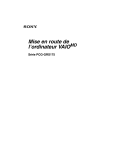
Link público atualizado
O link público para o seu chat foi atualizado.